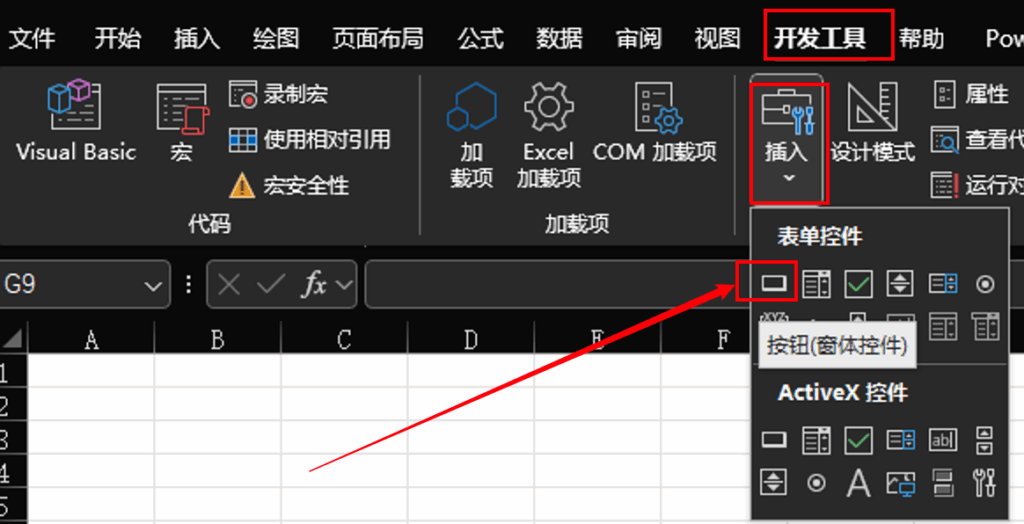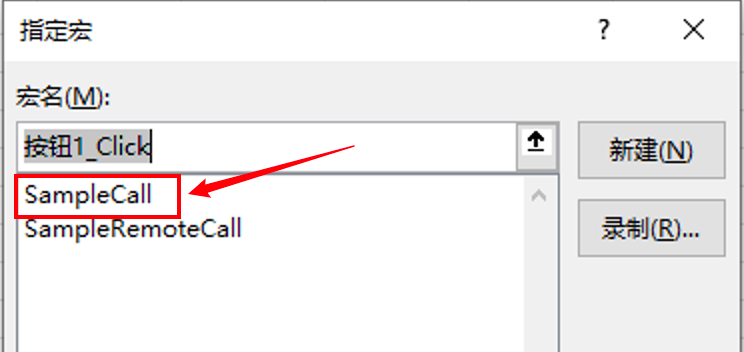第一章:我们共同的“牢笼”与那把逃脱的“钥匙”
每个月的月初,你是否也像这样:打开ERP,导出几十张报表;打开网页,复制最新的汇率;然后在一张汇总表里,小心翼翼地Vlookup,核对,调整格式……这个过程,可能要花掉你整整半天,甚至一天的时间。枯燥,且极易出错。
现在,想象另一个场景。你打开同一张Excel汇总表,只是轻轻点击了一下菜单栏上的【一键更新数据】按钮。一分钟后,所有来自ERP、OA、网页的数据,全部自动刷新,分毫不差。你节省下来的半天时间,可以去做更有价值的分析和决策。
这并非遥不可及的想象。下面这张动图,真实地展示了我们如何从Excel中,一键获取ERP系统(金蝶)的所有会计科目。请想象,这同样的能力,可以用在获取采购订单、销售合同、财务凭证,乃至任何你需要的业务数据上。
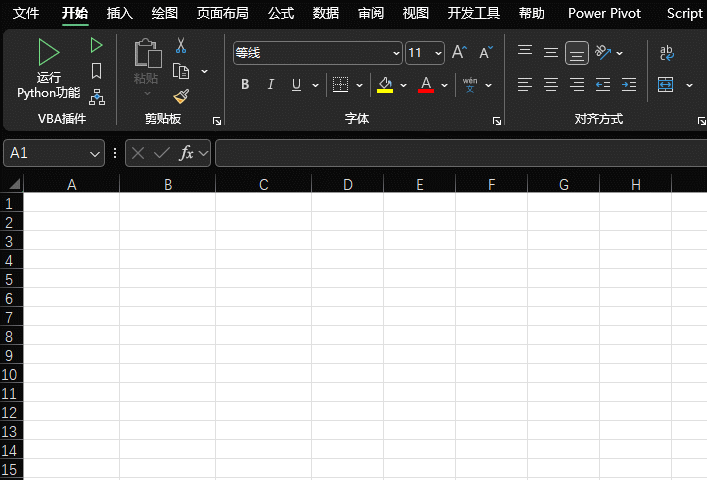
第二章:揭秘“魔法”:汽车与F1引擎的完美组合
问:这神奇的效果,究竟是如何实现的呢?
答:秘密,就在于一个强大而优雅的组合。我们可以做一个简单的比喻:
- 如果Excel是你的“驾驶舱”: 你最熟悉的操作界面,所有数据显示的地方。
- Python是强大的“后台引擎”: 它不知疲倦,能连接任何系统(ERP, OA, 网页),能执行任何复杂的数据处理任务。
- xlwings库是连接两者的“传动轴”: 它让你的“驾驶舱”(Excel)可以轻松地向“引擎”(Python)下达指令,并接收引擎处理好的结果。
第三章:你的第一次“飞行”:三步打造实时汇率看板
为了让你立刻感受到这神奇种力量,我们来完成一个最简单的任务:打造一个简单的汇率查询看板。
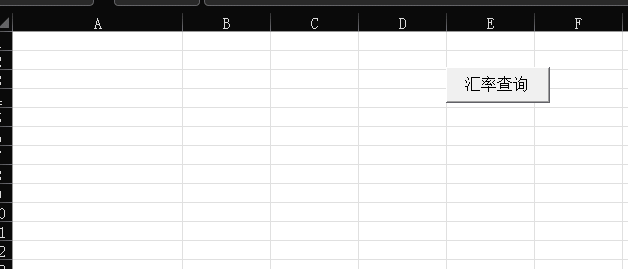
现在我们如何做到这个效果呢?至于如何让你的电脑具备这种能力,也就是电脑环境,我们将在下一篇用一个‘秘密武器’(一键安装包)彻底解决。今天,我们先假设环境已经就绪,一起看看实现这个功能有多简单。
准备工作:创建项目文件
- 1. 在你的电脑上,搜索并打开一个叫“CMD”或“命令提示符”的黑色窗口程序。
- 2. 在里面输入以下命令后按回车,它会自动在你的桌面上创建一个文件夹和两个文件:
xlwings quickstart demo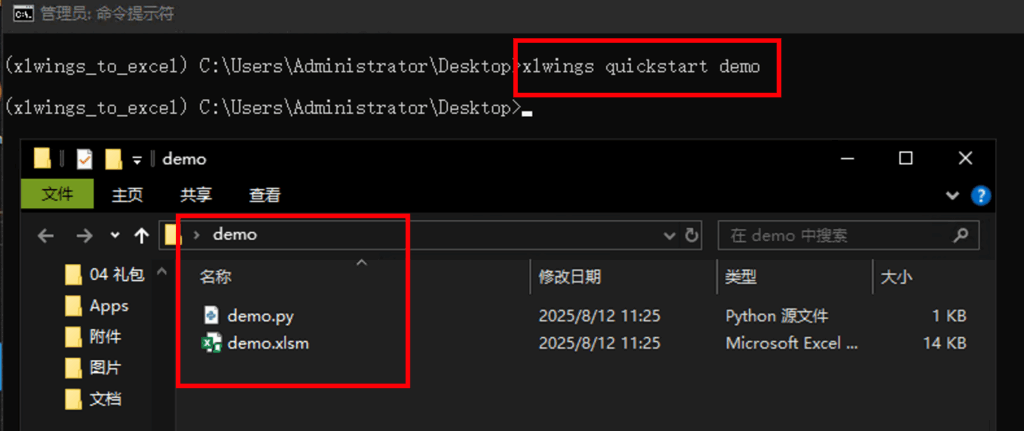
第一步:为“引擎”添加代码 (编辑.py文件)
用记事本或任何代码编辑器打开 demo.py 文件,将以下代码完整地复制进去,覆盖掉原有内容。
【贴心提示】 这段代码需要一个叫
forex-python的“零件”来获取汇率。请先在刚才的黑色CMD窗口中输入以下命令并回车,来安装它:
pip install forex-python -i https://pypi.tuna.tsinghua.edu.cn/simple
import xlwings as xw
# 引入我们需要的“汇率换算”工具
from forex_python.converter import CurrencyRates, RatesNotAvailableError
def main():
try:
sheet = xw.Book.caller().sheets.active
sheet.range('A1:B15').clear_contents()
currencies = ['CNY', 'JPY', 'EUR', 'GBP', 'AUD', 'CAD', 'SGD', 'HKD', 'CHF']
all_rates = CurrencyRates().get_rates('USD')
output_table = [['货币对', '汇率']] + \
[[f'USD / {c}', f"{all_rates.get(c):.4f}"] for c in currencies]
sheet.range('A1').value = output_table
except Exception as e:
sheet.range('A1').value = f"数据获取失败: {e}"
if __name__ == "__main__":
xw.Book("demo.xlsm").set_mock_caller()
main()第二步:在“驾驶舱”安装控制按钮 (操作Excel)
- 打开
demo.xlsm文件。
【贴心提示】 如果你的Excel菜单栏没有“开发工具”,请按下图操作开启它:(文件 -> 选项 -> 自定义功能区 -> 勾选右侧的“开发工具”)。
- 点击菜单栏的 开发工具 -> 插入 -> 表单控件,选择第一个“按钮”图标。
- 鼠标会变成十字形,在表格上拖动出一个合适大小的按钮。
- 松开鼠标后,会自动弹出一个“指定宏”的对话框。在列表中,选择
SampleCall这一项,然后点击“确定”。
第三步:起飞!
现在,右键点击你创建的按钮,可以编辑它的文字,比如改成“汇率查询”。然后,点击它! 看看你的表格,是不是瞬间就填满了最新的汇率数据?
第四章:这只是开始:从个人神器到企业中枢的进化蓝图
今天,我们只是让Excel学会了从网页上‘读取’数据,演示了从ERP读取科目数据。但这只是我们宏伟蓝图的第一步。后续我们将按以下蓝图继续:
- 第一步 (奠基篇): “我们不仅要掌握从任何系统(包括金蝶、OA)读取数据的能力,我还会为你提供一个‘一键安装包’,彻底扫清你的技术障碍。”
- 第二步 (革命篇): “我们将教会Excel一项颠覆性的能力——‘写入’数据。你将能用Excel直接向ERP批量提交凭证,告别手动录入。”
- 第三步 (封神篇): “最终,我们会把这些能力,像原生功能一样,封装进你的Excel菜单栏,并实现企业级的统一维护和管理,让你成为团队里的技术赋能者。”
在下一篇文章中,我将为你献上整个系列中最关键的‘秘密武器’——那个能解决99%初学者烦恼的‘Python环境一键安装包’。有了它,你才算真正拥有了这对‘翅膀’。相信这件‘秘密武器’,你一定不想错过。
请在评论区告诉我:你日常工作中,最渴望被自动化的那个重复性任务是什么?如果这篇文章为你打开了一扇新的大门,期待你能点亮“赞”与“推荐”,并把它“分享”给更多需要的人,你的每一次支持,都是在为这个能解放无数人重复劳动的知识体系,添砖加瓦。